Hàm SUMIF trong Excel được sử dụng để tổng hợp (sum) các giá trị dựa trên một điều kiện hoặc nhiều điều kiện. Hàm này giúp bạn tính tổng các ô trong một phạm vi chỉ khi điều kiện nào đó được đáp ứng.
Hàm SUMIF trong Excel là gì?
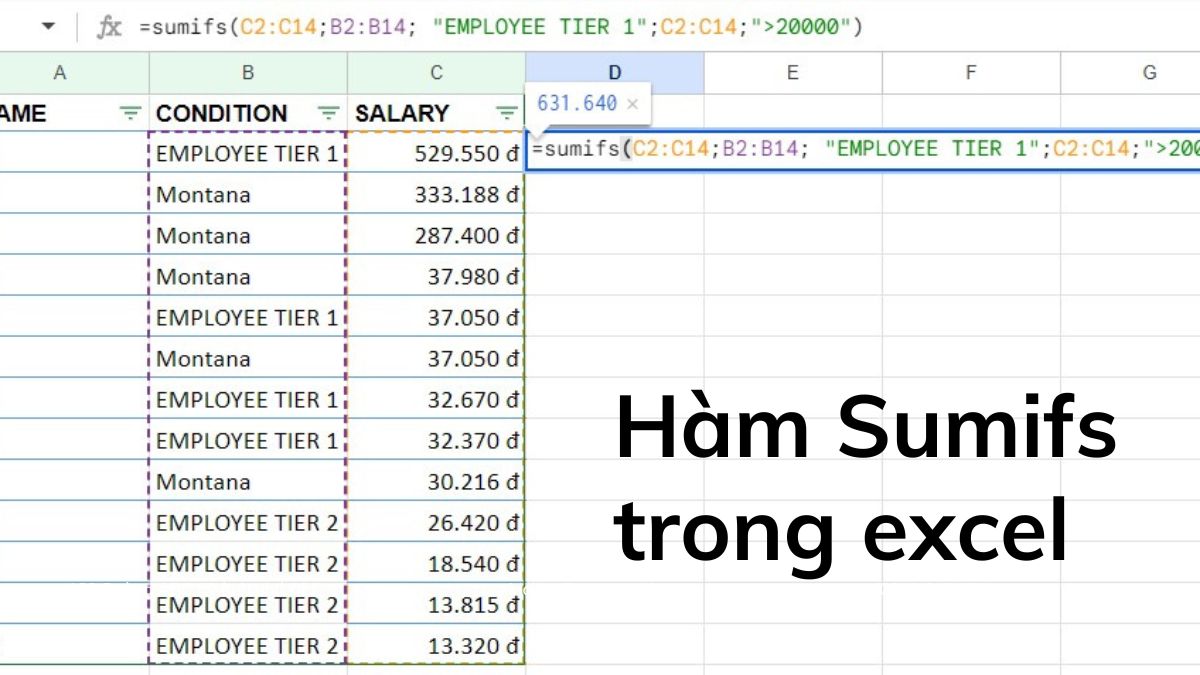
Hàm SUMIF trong Excel là một hàm có điều kiện cộng các giá trị của các ô đáp ứng một tiêu chí cụ thể. Cú pháp của hàm SUMIF là:
SUMIF(range, criteria, [sum_range])
Trong đó
- Phạm vi: Phạm vi ô mà bạn muốn đánh giá.
- Criteria: Tiêu chí mà bạn muốn sử dụng để đánh giá các ô trong phạm vi. Đây có thể là một số, một chuỗi văn bản hoặc một tham chiếu ô.
- Sum_range: (Tùy chọn) Phạm vi ô mà bạn muốn tính tổng. Nếu bạn không chỉ định phạm vi tổng, thì hàm SUMIF sẽ tính tổng các ô trong phạm vi đáp ứng tiêu chí.
Ví dụ: công thức sau đây sẽ tính tổng các giá trị trong phạm vi A2:A10 lớn hơn 50:
=SUMIF(A2:A10,">50")
Hàm SUMIF có thể được sử dụng để thực hiện nhiều tác vụ khác nhau, chẳng hạn như:
- Tìm tổng doanh số cho một sản phẩm hoặc khách hàng cụ thể
- Tính tổng số nhân viên đã làm việc tại công ty trên 5 năm
- Tổng hợp các giá trị của các ô đáp ứng một tiêu chí cụ thể
Cách sử dụng hàm SUMIF trong Excel
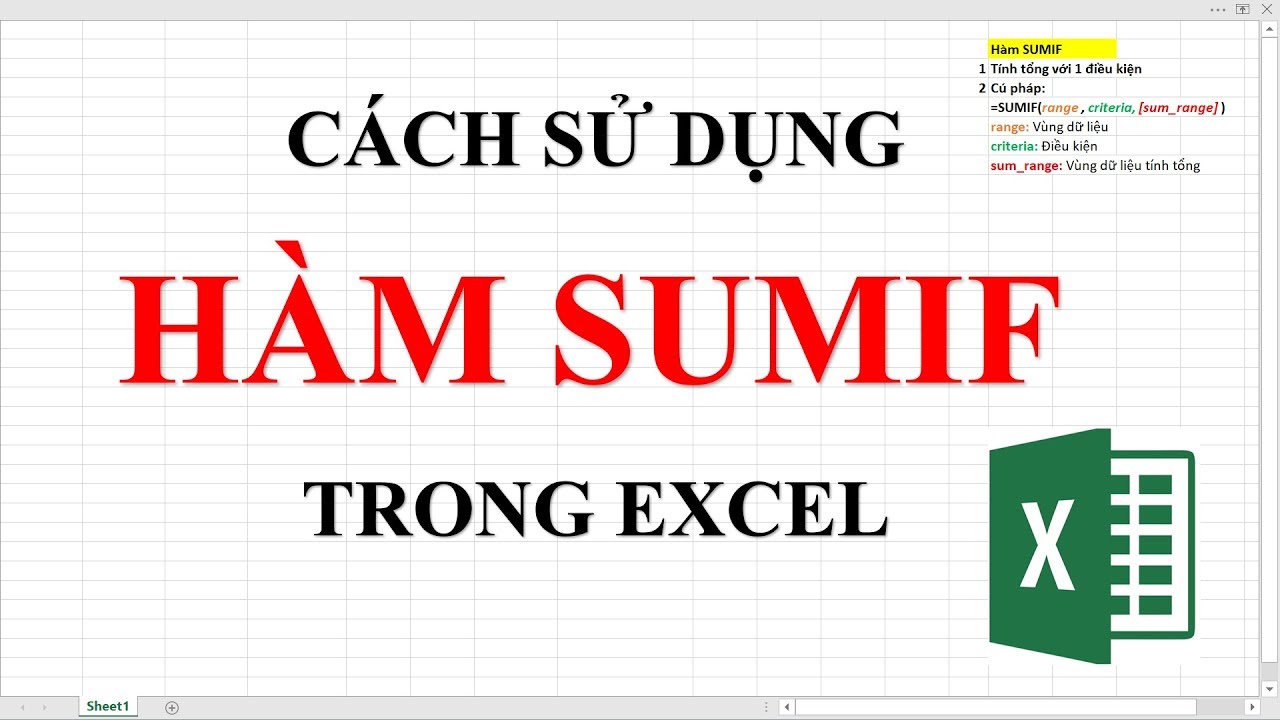
Để sử dụng hàm SUMIF trong Excel, hãy làm theo các bước sau:
- Chọn ô mà bạn muốn nhập công thức.
- Nhập công thức sau:
=SUMIF(range, criteria, [sum_range])
- Thay thế các đối số phạm vi phạm vi, tiêu chí và (tùy chọn) bằng các giá trị thích hợp.
- Bấm phím Enter.
Hàm SUMIF sẽ trả về tổng của các giá trị trong phạm vi đáp ứng tiêu chí.
Ví dụ:
Dưới đây là một số ví dụ về công thức SUMIF:
- Tìm tổng doanh thu cho một sản phẩm cụ thể:
=SUMIF(Sales,"Product A",Total)
📢 Liên hệ quảng cáo: 0919 852 204
Quảng cáo của bạn sẽ xuất hiện trên mọi trang!
- Tính tổng số nhân viên đã làm việc tại công ty trên 5 năm:
=SUMIF(Employees,">5",Years)
- Tính tổng các giá trị của các ô đáp ứng một tiêu chí cụ thể:
=SUMIF(Cells,"Criteria",[Sum_range])
Một số mẹo để ứng dụng hàm SUMIF tốt hơn trong Excel
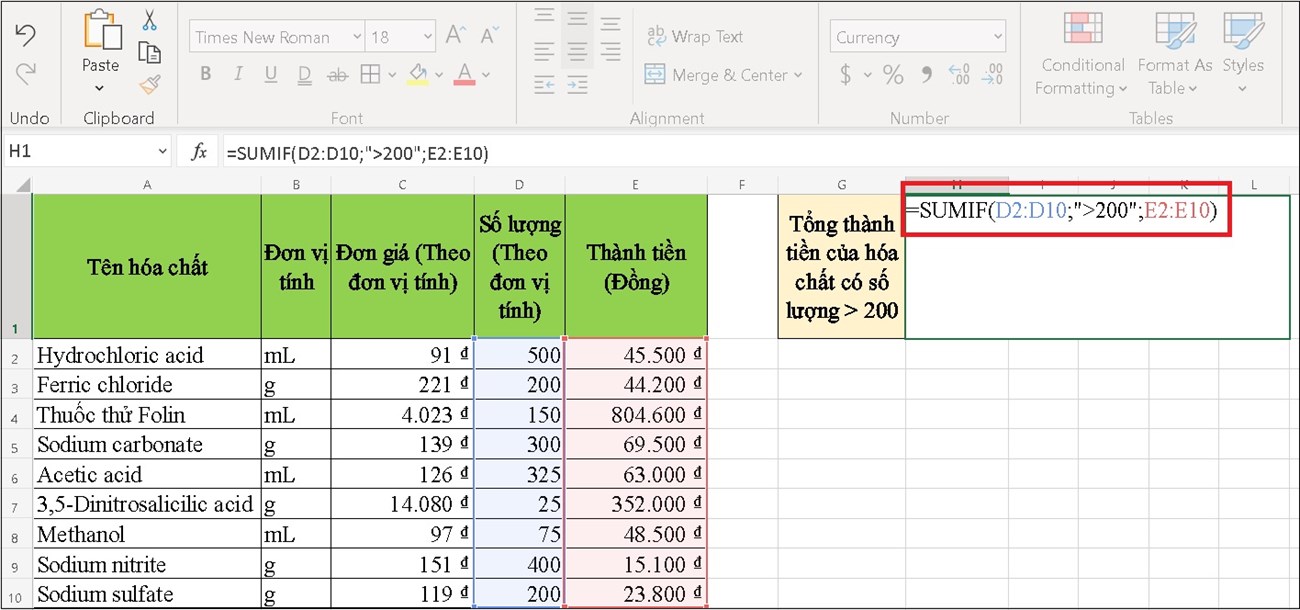
Dưới đây là một số mẹo để sử dụng hàm SUMIF:
- Sử dụng ký tự đại diện (*) để khớp với bất kỳ chuỗi ký tự nào. Ví dụ: công thức sau đây sẽ tính tổng các giá trị trong phạm vi A2:A10 có chứa từ "bán hàng":
=SUMIF(A2:A10,"*sales*")
- Sử dụng dấu chấm hỏi (?) để khớp với bất kỳ ký tự đơn nào. Ví dụ: công thức sau sẽ tính tổng các giá trị trong phạm vi A2:A10 bắt đầu bằng chữ cái "S":
=SUMIF(A2:A10,"S*")
- Bạn có thể sử dụng hàm SUMIF để tính tổng giá trị của các ô đáp ứng nhiều tiêu chí. Để thực hiện việc này, hãy sử dụng nhiều hàm SUMIF trong một công thức. Ví dụ: công thức sau đây sẽ tính tổng các giá trị trong phạm vi A2:A10 lớn hơn 50 và nhỏ hơn 100:
=SUMIF(A2:A10,">50",A2:A10,"<100")
- Hàm SUMIF có thể được sử dụng với các hàm Excel khác, chẳng hạn như hàm COUNTIF. Ví dụ: công thức sau sẽ đếm số lượng ô trong phạm vi A2:A10 đáp ứng tiêu chí do hàm SUMIF chỉ định:
=COUNTIF(A2:A10,SUMIF(A2:A10,">50"))
Tổng kết
Hàm SUMIF là một công cụ mạnh mẽ có thể được sử dụng để thực hiện nhiều tác vụ khác nhau trong Excel. Bằng cách hiểu cú pháp của hàm SUMIF và các cách khác nhau mà hàm này có thể được sử dụng, bạn có thể tiết kiệm thời gian và cải thiện độ chính xác cho công việc của mình.
Xem thêm:
Tin được không, bạn có thể chơi được game xếp hình ngay trên Excel
Hướng dẫn bạn xem lại mật khẩu Wifi đã kết nối trên máy tính Windows
Đã áp dụng quy tắc 30cm mà Wifi vẫn yếu thì đây là cách khắc phục dành cho bạn